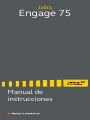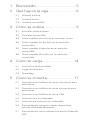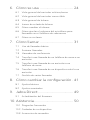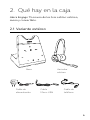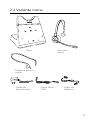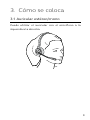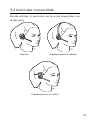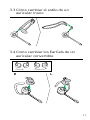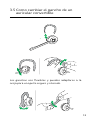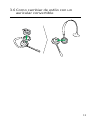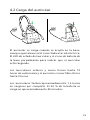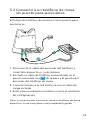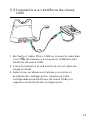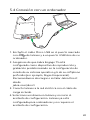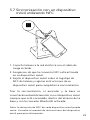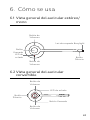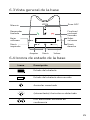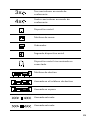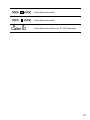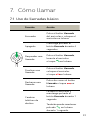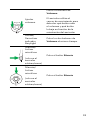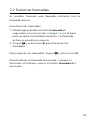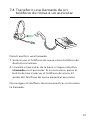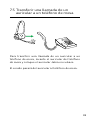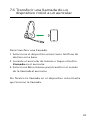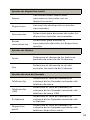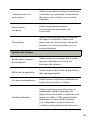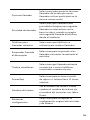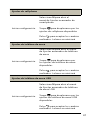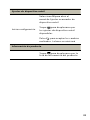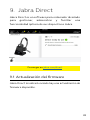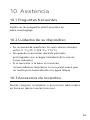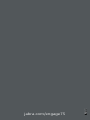Manual de
instrucciones
Jabra
Engage 75

2018 GN Audio A/S. Todos los derechos reservados. Jabra
®
es
una marca registrada de GN Audio A/S. La marca Bluetooth
®
y
sus logotipos son marcas registradas de Bluetooth SIG, Inc. El
uso de esas marcas por parte de GN Audio A/S se realiza con
licencia.
La Declaración de conformidad puede encontrarse en
www.jabra.com/doc
Fabricado en China
MODELO: WHB050BS
WHB050HS
WHB051HS

1. Bienvenido ..........................................5
2. Qué hay en la caja .............................6
2.1 Variante estéreo
2.2 Variante mono
2.3 Variante convertible
3. Cómo se coloca .................................9
3.1 Auricular estéreo/mono
3.2 Auricular convertible
3.3 Cómo cambiar el estilo de un auricular mono
3.4 Como cambiar los EarGels de un auricular
convertible
3.5 Como cambiar el gancho de un auricular
convertible
3.6 Como cambiar de estilo con un auricular
convertible
4. Cómo se carga ................................ 14
4.1 Conexión a la electricidad
4.2 Carga del auricular
4.3 PowerNap
5. Cómo se conecta ........................... 17
5.1 Conexión a un teléfono de mesa con puerto para
auriculares
5.2 Conexión a un teléfono de mesa sin puerto para
auriculares
5.3 Conexión a un teléfono de mesa USB
5.4 Conexión con un ordenador
5.5 Conectar auricular con un ordenador
5.6 Sincronización con uno o varios dispositivos
móviles utilizando Bluetooth
5.7 Sincronización con un dispositivo móvil utilizando
NFC

6. Cómo se usa ................................... 24
6.1 Vista general del auricular estéreo/mono
6.2 Vista general del auricular convertible
6.3 Vista general de la base
6.4 Iconos de estado de la base
6.5 Cómo cambiar el idioma
6.6 Cómo ajustar el volumen del micrófono para
llamadas con el teléfono de sobremesa
6.7 Cómo se restaura
7. Cómo llamar ................................... 31
7.1 Uso de llamadas básico
7.2 Fusionar llamadas
7.3 Llamadas de conferencia
7.4 Transferir una llamada de un teléfono de mesa a un
auricular
7.5 Transferir una llamada de un auricular a un
teléfono de mesa
7.6 Transferir una llamada de un dispositivo móvil a un
auricular
7.7 Gestión de varias llamadas
8. Cómo cambiar la configuración . 41
8.1 Ajustes básicos
8.2 Ajustes avanzados
9. Jabra Direct ..................................... 49
9.1 Actualización del firmware
10. Asistencia ......................................... 50
10.1 Preguntas frecuentes
10.2 Cuidados de su dispositivo
10.3 Accesorios de recambio

5
ESPAÑOL
1. Bienvenido
Gracias por utilizar Jabra Engage 75. ¡Esperamos que
lo disfrute!
Características de Jabra Engage 75
• Controle todos sus dispositivos
Teléfono de mesa, ordenador, dispositivo móvil
• Elija su estilo
Gancho, diadema para el cuello, diadema para la
cabeza
• El auricular DECT más ligero del mundo
Auricular convertible
• Evite las interrupciones
Indicador Busylight integrado
• Autonomía para todo el día
Hasta 13 horas de conversación (estéreo/mono)
Hasta 9 horas de conversación (convertible)
• Reciba llamadas desde cualquier lugar de la
oficina
Alcance de 100metros (325ft)
• Llamadas confidenciales seguras
Encriptado DECT AES de 256 bits

6
ESPAÑOL
2. Qué hay en la caja
Jabra Engage 75 en uno de los tres estilos: estéreo,
mono y convertible.
2.1 Variante estéreo
Auricular
estéreo
Base
Cable
Micro-USB
Cable de
alimentación
Cable de
teléfono

7
ESPAÑOL
2.2 Variante mono
Auricular
mono
Base
Diadema para el
cuello
Cable Micro-
USB
Cable de
alimentación
Cable de
teléfono

8
ESPAÑOL
2.3 Variante convertible
Auricular
convertible
Base
Diadema para
la cabeza
Diadema
para el cuello
EarGel
Ganchos para la
Cable
Micro-USB
Cable de
alimentación
Cable de
teléfono

9
ESPAÑOL
3. Cómo se coloca
3.1 Auricular estéreo/mono
Puede utilizar el auricular con el micrófono a la
izquierda a la derecha.

10
ESPAÑOL
3.2 Auricular convertible
Puede utilizar el auricular en la oreja izquierda o en
la derecha.
Gancho Diadema para la cabeza
Diadema para el cuello

11
ESPAÑOL
3.3 Cómo cambiar el estilo de un
auricular mono
3.4 Como cambiar los EarGels de un
auricular convertible
R L
Grande Pequeño

12
ESPAÑOL
3.5 Como cambiar el gancho de un
auricular convertible
Los ganchos son flexibles y pueden adaptarse a la
oreja para un ajuste seguro y cómodo.

13
ESPAÑOL
3.6 Como cambiar de estilo con un
auricular convertible

14
ESPAÑOL
4. Cómo se carga
4.1 Conexión a la electricidad
Conecte la base a la red eléctrica con el cable de
carga incluido.
Recomendamos conectar los cables del teléfono o
del ordenador antes de conectar la base a la fuente
de alimentación (más información en el capítulo 5).

15
ESPAÑOL
4.2 Carga del auricular
El auricular se carga cuando se acopla en la base,
siempre que la base esté conectada a la red eléctrica.
El LED de estado del auricular y el icono de batería de
la base parpadearán para indicar que el auricular
está cargando.
Los auriculares estéreo y mono tienen hasta 13
horas de autonomía y el auricular convertible ofrece
hasta 9 horas.
Los auriculares tardan aproximadamente 1,5 horas
en cargarse por completo. El 40% de la batería se
carga en aproximadamente 30 minutos.

16
ESPAÑOL
4.3 PowerNap
Para conservar batería, el auricular se apaga
automáticamente si lleva 30 minutos fuera de la
base, sin moverse y no se está utilizando.
Para salir del modo PowerNap solo tiene que mover
el auricular (que dispone de sensores de movimiento),
pulsar cualquier botón o colocar el auricular en la
base.
Puede desactivar permanentemente el modo
PowerNap utilizando Jabra Direct.

17
ESPAÑOL
5. Cómo se conecta
5.1 Conexión a un teléfono de mesa
con puerto para auriculares
Este tipo de teléfono de mesa tiene un puerto para
auriculares. Normalmente, también tiene un botón
en el panel frontal para alternar entre el auricular
del teléfono y los auriculares conectados.
1. Enchufe el cable de teléfono suministrado en el
puerto marcado con de la base y al puerto
para auriculares del teléfono de mesa.
2. Conecte la base a la red eléctrica con el cable de
carga incluido.
3. Seleccione un idioma en la base e inicie el asistente
de configuración.
Nota: si necesita más asistencia sobre su teléfono de mesa
específico, visite www.jabra.com/compatibilityguide.

18
ESPAÑOL
5.2 Conexión a un teléfono de mesa
sin puerto para auriculares
Este tipo de teléfono de mesa no tiene puerto para
auriculares.
1. Desconecte el cable del auricular del teléfono y
conéctelo al puerto de la base.
2. Enchufe el cable de teléfono suministrado en el
puerto marcado con de la base y al puerto del
auricular del teléfono de mesa.
3. Conecte la base a la red eléctrica con el cable de
carga incluido.
4. Seleccione un idioma en la base e inicie el asistente
de configuración.
Nota: si necesita más asistencia sobre su teléfono de mesa
específico, visite www.jabra.com/compatibilityguide.

19
ESPAÑOL
5.3 Conexión a un teléfono de mesa
USB
1. Enchufe el cable Micro-USB en el puerto marcado
con de la base y a un puerto USB libre del
teléfono de mesa USB.
2. Conecte la base a la red eléctrica con el cable de
carga incluido.
3. Seleccione un idioma en la base y no inicie el
asistente de configuración. La base ya está
configurada para teléfonos de mesa USB y no
requiere el asistente de configuración.

20
ESPAÑOL
5.4 Conexión con un ordenador
1. Enchufe el cable Micro-USB en el puerto marcado
con de la base y a un puerto USB libre de su
ordenador.
2. Asegúrese de que Jabra Engage 75 está
configurado como dispositivo de reproducción y
grabación predeterminado en la configuración de
sonido de su sistema operativo y/o de su softphone
preferido (por ejemplo, Skype Empresarial).
Recomendamos descargar e instalar Jabra Direct
desde
jabra.com/direct.
3. Conecte la base a la red eléctrica con el cable de
carga incluido.
4. Seleccione un idioma en la base y no inicie el
asistente de configuración. La base ya está
configurada para ordenadores y no requiere el
asistente de configuración.

21
ESPAÑOL
5.5 Conectar auricular con un
ordenador
1
2
1. Conecte el cable micro-USB incluido a un
puerto USB disponible en su ordenador.
2. Mantenga pulsado el botón Subir volumen,
Bajar volumen o Silencio del auricular
mientras conecta el otro extremo del cable
micro-USB en el auricular. Cuando el LED del
auricular deje de parpadear en verde, suelte
el botón.
3. Podrá seleccionar el auricular como
dispositivo de reproducción de audio en el
ordenador.

22
ESPAÑOL
5.6 Sincronización con uno o varios
dispositivos móviles utilizando
Bluetooth
Es posible sincronizar y conectar dos dispositivos
móviles.
1. Conecte la base a la red eléctrica con el cable de
carga incluido.
2. Toque para abrir el menú de configuración y
toque para navegar hasta Dispositivo móvil.
3. Toque para seleccionar Nuevo. Siga las
instrucciones de sincronización en pantalla para
sincronizar su dispositivo móvil con el auricular.
Tras la sincronización, el auricular y la base se
conectarán automáticamente con el dispositivo
móvil siempre que esté encendido, dentro del
alcance de la base y con la conexión Bluetooth
activada.
Nota: al sincronizar un tercer dispositivo móvil se eliminará
uno de los anteriores siempre que no esté conectado a la
base.

23
ESPAÑOL
5.7 Sincronización con un dispositivo
móvil utilizando NFC
Yes--No
1. Conecte la base a la red eléctrica con el cable de
carga incluido.
2. Asegúrese de que la conexión NFC está activada
en su dispositivo móvil.
3. Sujete el dispositivo móvil sobre el logotipo de
NFC de la base y siga las instrucciones de su
dispositivo móvil para completar la sincronización.
Tras la sincronización, el auricular y la base se
conectarán automáticamente con el dispositivo móvil
siempre que esté encendido, dentro del alcance de la
base y con la conexión Bluetooth activada.
Nota: la ubicación de NFC de cada dispositivo móvil puede
variar. Consulte el manual de instrucciones del dispositivo
móvil para más información.

24
ESPAÑOL
6. Cómo se usa
6.1 Vista general del auricular estéreo/
mono
Botón
Silencio
Luz de ocupado Busylight
Botón de
Volumen
Botón de
Volumen
Botón
Llamada
LED de
estado
6.2 Vista general del auricular
convertible
LED de estado
Botón
Silencio
Botón de
Volumen
Botón de
Volumen
Botón Llamada

25
ESPAÑOL
6.3 Vista general de la base
VolverMenúAceptar
Menú
izquierdo
Bajar
volumen
Responder
llamada
Silencio
Zona NFC
Finalizar/
rechazar
llamada
Subir
volumen
Menú
derecho
6.4 Iconos de estado de la base
Icono Descripción
Estado de la batería
Estado de la batería desconocido
Auricular conectado
(intermitente) Auricular no detectado
Dos auriculares en modo de
conferencia

26
ESPAÑOL
3x
Tres auriculares en modo de
conferencia
4x
Cuatro auriculares en modo de
conferencia
Dispositivo móvil
Teléfono de mesa
Ordenador
Segundo dispositivo móvil
Dispositivo móvil sincronizado no
conectado
2
Teléfono de destino
2
Llamada en el teléfono de destino
2
Llamada en espera
Llamada entrante
Llamada entrante

27
ESPAÑOL
Llamada entrante
2
Llamada entrante
Caller ID
Llamada entrante con ID de llamada

28
ESPAÑOL
6.5 Cómo cambiar el idioma
Texto en pantalla
El texto en pantalla está disponible en 16 idiomas:
inglés, alemán, francés, chino (simplificado), español,
checo, danés, neerlandés, finés, húngaro, italiano,
noruego, polaco, ruso, sueco y turco.
Notificaciones de voz del auricular
Las notificaciones de voz del auricular están
disponibles en 5 idiomas: inglés, alemán, francés,
japonés y español.
Para cambiar de idioma:
1. Toque para abrir el menú de configuración y
toque para navegar hasta Idioma.
2. Toque o para alternar entre Tex to y Voz; a
continuación, toque para confirmar la
selección.
3. Toque o para ver los idiomas disponibles y
toque para confirmar la selección.
Nota: al seleccionar un idioma de voz, si selecciona Seguir el
texto y el idioma elegido para textos no es uno de los 5
idiomas disponibles para notificaciones de voz, se utilizará
el inglés.

29
ESPAÑOL
6.6 Cómo ajustar el volumen del
micrófono para llamadas con el
teléfono de sobremesa
Cómo ajustar el volumen del micrófono del teléfono
de mesa:
1. Toque en la base para abrir el menú Ajustes.
2. Toque o para ajustar el volumen del
micrófono del teléfono de mesa y toque para
confirmar la selección.
Puede ajustar el volumen del micrófono durante una
llamada, pero volverá al volumen anterior al
finalizarla.

30
ESPAÑOL
6.7 Cómo se restaura
Al restaurar el auricular se borrará la lista de
dispositivos sincronizados y se restaurarán todos los
ajustes.
Para restaurar:
1. Coloque el auricular en la base.
2. Mantenga pulsado
durante 2 segundos para
abrir el menú Ajustes avanzados.
3. Toque para seleccionar Base y toque para
confirmar la selección.
4. Toque para desplazarse por los ajustes hasta
seleccionar Restaurar configuración.
5. Toque para seleccionar Sí y toque para
confirmar la selección. El auricular y la base se
reiniciarán y todos los ajustes volverán a los
valores predeterminados.

31
ESPAÑOL
7. Cómo llamar
7.1 Uso de llamadas básico
Función Acción
Encender
Pulse el botón Llamada
del auricular o coloque el
auricular en la base
Apagado
Mantenga pulsado el
botón Llamada durante 4
segundos
Responder una
llamada
Pulse el botón Llamada,
levante el auricular
o toque
en la base
Finalizar una
llamada
Pulse el botón Llamada,
coloque el auricular
o toque
en la base
Rechazar una
llamada
Pulse dos veces el botón
Llamada o toque
en
la base
Cambiar
teléfono de
destino
Levante el auricular y
mantenga pulsado el
botón Llamada durante 1
segundo
También puede mantener
pulsado
en la base
durante 1 segundo

32
ESPAÑOL
Ajustar
volumen
Pulse los botones de
Volumen.
El auricular utiliza el
sensor de movimiento para
detectar qué botón sube
el volumen y qué botón
lo baja en función de la
orientación del auricular
Activar/
Desactivar
indicador
Busylight
Pulse los dos botones de
Volumen al mismo tiempo
Silenciar/
Activar
micrófono
(solo en el
auricular
estéreo/mono)
Pulse el botón Silencio
Silenciar/
Activar
micrófono
(solo en el
auricular
estéreo/mono)
Pulse el botón Silencio

33
ESPAÑOL
7.2 Fusionar llamadas
Es posible fusionar una llamada entrante con la
llamada actual.
Para fusionar llamadas:
1. Mantenga pulsado el botón Llamada (2
segundos) en el auricular o toque en la base
para aceptar la llamada entrante. La llamada
activa se pondrá en espera.
2. Toque y seleccione Sí para fusionar las
llamadas.
Para separar las llamadas, toque
y seleccione Sí.
Para finalizar la llamada fusionada, coloque el
auricular en la base o pulse el botón Llamada del
auricular.

34
ESPAÑOL
7.3 Llamadas de conferencia
Añadir auriculares a una llamada de
conferencia
Puede conectar hasta tres auriculares adicionales a
la misma base para una conferencia.
Auricular
principal
Auricular
principal
Auricular
secundario
1. Levante el auricular principal.
2. Coloque un auricular secundario en la base.
3. Toque para añadir el auricular como auricular
adicional de la conferencia.
4. Se reproducirá un mensaje de voz en el auricular
principal. Pulse el botón Llamada del auricular
principal para aceptar el auricular secundario en
la conferencia. Ambos auriculares compartirán el
sonido.
De forma predeterminada, micrófono el auricular
adicional estará silenciado.
Nota: es posible usar auriculares Jabra Engage 65 en
llamadas de conferencia.

35
ESPAÑOL
Añadir auriculares a una llamada de
conferencia sin colocarlos en la base
(sincronización por el aire)
Puede conectar hasta tres auriculares adicionales a
una base sin tener que colocarlos en la base.
1. Toque en la base para abrir el menú de ajustes
y vaya a Añadir auriculares.
2. Toque para cambiar a Sincronizar sin base.
3. Toque para colocar la base en modo de
sincronización.
4. Mantenga pulsado el botón Llamada durante 4
segundos para apagar el auricular adicional.
5. Mantenga pulsado el botón Llamada del auricular
adicional durante 5 segundos hasta que el LED de
estado parpadee en azul para acceder al modo de
sincronización.
6. Se reproducirá un mensaje de voz en el auricular
principal. Pulse el botón Llamada del auricular
principal para aceptar el auricular secundario en la
conferencia. Ambos auriculares compartirán el
sonido.
De forma predeterminada, micrófono el auricular
adicional estará silenciado.
Nota: es posible usar auriculares Jabra Engage 65 en
llamadas de conferencia.

36
ESPAÑOL
Finalizar o abandonar una llamada de
conferencia
Para finalizar la llamada en todos los auriculares,
pulse el botón Llamada del auricular principal o
colóquelo en la base.
Para abandonar la conferencia con un auricular
adicional, pulse el botón Llamada del auricular o
colóquelo en la base del auricular principal (no en la
del auricular secundario). Los otros auriculares
seguirán en la conferencia.
Modo de conferencia permanente
De forma predeterminada, la conferencia acabará
para todos los auriculares adicionales cuando acabe
la llamada.
Es posible continuar la conferencia con los
auriculares adicionales hasta que el auricular
principal esté en la base cambiando la configuración
en Jabra Direct.

37
ESPAÑOL
7.4 Transferir una llamada de un
teléfono de mesa a un auricular
Para transferir una llamada:
1. Seleccione el teléfono de mesa como teléfono de
destino en la base.
2. Levante el auricular de la base o toque el botón
Llamada en el auricular. Si es necesario, pulse el
botón del auricular en el teléfono de mesa. El
audio del teléfono de mesa pasará al auricular.
No cuelgue el teléfono de mesa mientras no termine
la llamada.

38
ESPAÑOL
7.5 Transferir una llamada de un
auricular a un teléfono de mesa
Para transferir una llamada de un auricular a un
teléfono de mesa, levante el auricular del teléfono
de mesa y coloque el auricular Jabra en su base.
El sonido pasará del auricular al teléfono de mesa.

39
ESPAÑOL
7.6 Transferir una llamada de un
dispositivo móvil a un auricular
Para transferir una llamada:
1. Seleccione el dispositivo móvil como teléfono de
destino en la base.
2. Levante el auricular de la base o toque el botón
Llamada en el auricular.
3. Seleccione Sí en la base para transferir el sonido
de la llamada al auricular.
No finalice la llamada en el dispositivo móvil hasta
que termine la llamada.

40
ESPAÑOL
7.7 Gestión de varias llamadas
El auricular y la base pueden recibir y gestionar
varias llamadas a la vez.
Gestión de varias llamadas
Responder a la llamada entrante
y poner la llamada actual en
espera
Toque
en la base
Alternar entre la llamada en
espera y la llamada activa
Toque
en la base
Rechazar una llamada entrante
durante una llamada
Toque
en la base

41
ESPAÑOL
8. Cómo cambiar la
configuración
Los ajustes de auricular, base, teléfono y generales
pueden cambiarse desde la base utilizando el menú
de ajustes básicos o el de ajustes avanzados.
También puede cambiar todos los ajustes utilizando
Jabra Direct en su ordenador. Puede descargar Jabra
Direct en jabra.com/direct.
8.1 Ajustes básicos
Toque para acceder al menú de ajustes básicos.
Micrófono del teléfono de mesa
Volumen
Toque + o - para el volumen del
micrófono del teléfono de mesa
Ajustes para añadir auricular
Instrucciones
Instrucciones sobre cómo añadir un
nuevo auricular a la base
Sincronizar sin
base
Seleccione el modo de sincronización
de la base y vea las instrucciones para
sincronizar un auricular con la base sin
colocar el auricular
Conferencia
Seleccione el método que quiere utilizar
para finalizar las conferencias

42
ESPAÑOL
Ajustes de dispositivo móvil
Nuevo
Ver instrucciones sobre cómo
sincronizar el auricular con un
dispositivo móvil
Dispositivos
Ver una lista de dispositivos móviles
sincronizados
Desconectar
Seleccionar para desconectar todos los
dispositivos móviles sincronizados
Borrar
sincronización
Seleccionar para eliminar la
sincronización de todos los dispositivos
móviles
Ajustes de idioma
Texto
Seleccione el idioma de los textos en
pantalla de una lista de 16 idiomas
Voz
Seleccione el idioma de la voz del
auricular de una lista de 5 idiomas
Ajustes de tono de llamada
Teléfono fijo
Seleccione el tono de llamada y el
volumen de las llamadas entrantes del
teléfono de mesa
Teléfono fijo
USB
Seleccione el tono de llamada y el
volumen de las llamadas entrantes del
teléfono de mesa USB
Softphone
Seleccione el tono de llamada y el
volumen de las llamadas entrantes del
softphone
Dispositivo
móvil
Seleccione el tono de llamada y el
volumen de las llamadas entrantes del
teléfono dispositivo móvil

43
ESPAÑOL
Ajustes de pantalla
Pantalla
inactiva
Seleccione qué se muestra en la base
cuando no se está usando
Brillo
Seleccione el brillo de la pantalla y del
salvapantallas
Ajustes de hora*
Formato de
hora
Seleccione el formato del reloj
Fijar Fije el tiempo
*Solo disponible si Sincronizar el reloj con el ordenador
está desactivado en Jabra Direct.
8.2 Ajustes avanzados
Mantenga pulsado durante 2 segundos para abrir
el menú Ajustes avanzados.
Ajustes del auricular
Ecualizador de
llamadas
Seleccione una preferencia de
audio para todas las llamadas
Optimizar audio para
música
Seleccione optimizar el audio para
música o para rendimiento de
batería y menores problemas de
densidad

44
ESPAÑOL
Notificaciones de
audio
Seleccione el tipo de notificación
de audio
Protección de audio
Seleccione el nivel de protección
de audio que quiere utilizar.
El auricular ofrece protección
contra picos sonoros para
proteger siempre su audición
con independencia del ajuste
seleccionado
Ancho de banda de
audio
Seleccione el tipo de ancho de
banda de audio. Banda ancha
ofrece una mejor calidad de
sonido y banda estrecha prolonga
la batería
Recordatorio de
silencio
Seleccione un recordatorio sonoro
periódico cuando el micrófono
está en silencio
Sidetone
Seleccione el nivel de volumen
utilizado para Sidetone. Sidetone
es el sonido del micrófono que se
reproduce en el auricular para que
pueda oír su propia voz. Sidetone
no afecta al nivel de volumen de
su voz que oyen sus interlocutores
Idioma de voz
Seleccione el idioma de las
notificaciones de voz del auricular
Busylight
Seleccione para activar o
desactivar la luz de ocupado
Busylight

45
ESPAÑOL
Conferencia con
auriculares
Seleccione para activar el modo de
conferencia y permitir la conexión
de varios auriculares a la misma
llamada
Sincronizar
sin base
Seleccione para permitir
sincronizar un auricular sin
colocarlo
PowerNap
Seleccione para permitir el modo
de reposo cuando el auricular
lleva más de 30 minutos fuera de
la base, no se ha movido y no se
está utilizando
Ajustes de la base
Botón de volumen
de feedback
Seleccione el volumen del sonido
que se reproduce al tocar los
botones de la base
Brillo de la pantalla
Seleccione el brillo de la pantalla y
del salvapantallas
Alcance inalámbrico
Seleccione el alcance inalámbrico
entre el auricular y la base
Grabar llamada
Seleccione para permitir que su
ordenador grabe llamadas de
dispositivos móviles o teléfonos de
mesa. El cable USB suministrado
debe estar conectando la base
y el ordenador y necesitará un
software de grabación de terceros

46
ESPAÑOL
Fusionar llamada
Seleccionar para permitir fusionar
llamadas de modo que varias
llamadas activas participen en la
misma conversación
Prioridad de llamada
Seleccione qué llamada tiene
prioridad al aceptar una segunda
llamada sin interactuar con la
base (es decir, cuando se acepta
una segunda llamada al teléfono
desde el teléfono).
Teléfono para
llamadas salientes
Seleccione qué teléfono se
utilizará para realizar llamadas
Responder llamada
al desacoplar
Seleccione para responder a las
llamadas entrantes levantando el
auricular
Timbre simultáneo
Seleccione qué llamada entrante
se muestra si varios teléfonos
conectados suenan a la vez
PowerNap
Seleccione para activar el modo
de reposo si la base lleva 10 horas
inactiva
Nombre de la base
Ver el nombre de la base. Puede
cambiar el nombre de la base y/o
el nombre del auricular con Jabra
Direct.
Restaurar
configuración
Seleccione para recuperar la
configuración original del auricular
y de la base

47
ESPAÑOL
Ajustes de softphone
Iniciar configuración
Seleccione Sí para abrir el
menú de Ajustes avanzados de
smartphone
Toque
para desplazarse por los
ajustes de softphone disponibles
Pulse
para aceptar los cambios
realizados. La base se reiniciará
Ajustes de teléfono de mesa
Iniciar configuración
Seleccione Sí para abrir el menú
de Ajustes avanzados de teléfono
de mesa
Toque
para desplazarse por
los ajustes de teléfono de mesa
disponibles
Pulse
para aceptar los cambios
realizados. La base se reiniciará
Ajustes de teléfono de mesa USB
Iniciar configuración
Seleccione Sí para abrir el menú
de Ajustes avanzados de teléfono
de mesa USB
Toque
para desplazarse por los
ajustes de teléfono de mesa USB
disponibles
Pulse
para aceptar los cambios
realizados. La base se reiniciará

48
ESPAÑOL
Ajustes de dispositivo móvil
Iniciar configuración
Seleccione Sí para abrir el
menú de Ajustes avanzados de
dispositivo móvil
Toque
para desplazarse por
los ajustes de dispositivo móvil
disponibles
Pulse
para aceptar los cambios
realizados. La base se reiniciará
Información de producto
Toque
para desplazarse por la
lista de información del producto

49
ESPAÑOL
9. Jabra Direct
Jabra Direct es un software para ordenador diseñado
para gestionar, administrar y facilitar una
funcionalidad óptima de sus dispositivos Jabra.
Descargar en jabra.com/direct
9.1 Actualización del firmware
Jabra Direct le indicará cuándo hay una actualización de
firmware disponible.

50
ESPAÑOL
10. Asistencia
10.1 Preguntas frecuentes
Puede ver las preguntas más frecuentes en
jabra.com/engage.
10.2 Cuidados de su dispositivo
• Se recomienda mantener los auriculares siempre
entre -5°C y 45°C (23°F y 113°F).
• No guarde el auricular durante períodos
prolongados sin recargar la batería (tres meses
como máximo).
• Si el auricular o la base se ensucian,
recomendamos limpiarlos con un paño suave que
no suelte pelo humedecido con agua limpia.
10.3 Accesorios de recambio
Puede comprar recambios o accesorios adicionales
en línea en jabra.com/accessories.

51
ESPAÑOL
REV CREV C
jabra.com/engage75
-
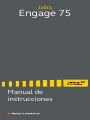 1
1
-
 2
2
-
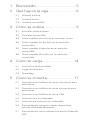 3
3
-
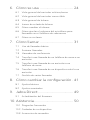 4
4
-
 5
5
-
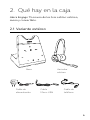 6
6
-
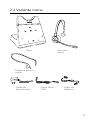 7
7
-
 8
8
-
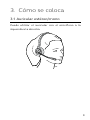 9
9
-
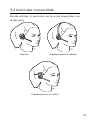 10
10
-
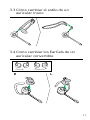 11
11
-
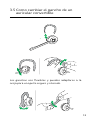 12
12
-
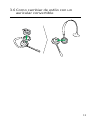 13
13
-
 14
14
-
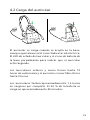 15
15
-
 16
16
-
 17
17
-
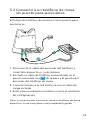 18
18
-
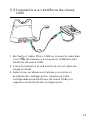 19
19
-
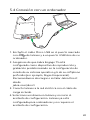 20
20
-
 21
21
-
 22
22
-
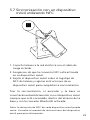 23
23
-
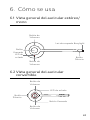 24
24
-
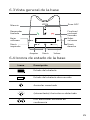 25
25
-
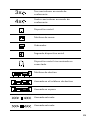 26
26
-
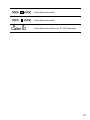 27
27
-
 28
28
-
 29
29
-
 30
30
-
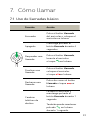 31
31
-
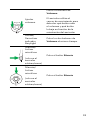 32
32
-
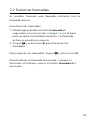 33
33
-
 34
34
-
 35
35
-
 36
36
-
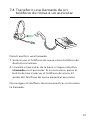 37
37
-
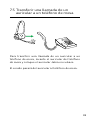 38
38
-
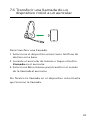 39
39
-
 40
40
-
 41
41
-
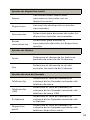 42
42
-
 43
43
-
 44
44
-
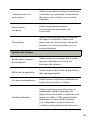 45
45
-
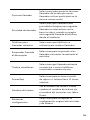 46
46
-
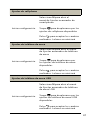 47
47
-
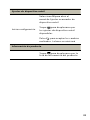 48
48
-
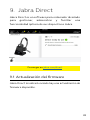 49
49
-
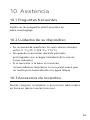 50
50
-
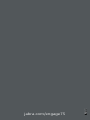 51
51
Jabra Engage 75 Convertible Manual de usuario
- Tipo
- Manual de usuario
- Este manual también es adecuado para
Artículos relacionados
-
Jabra Engage 65 Convertible Manual de usuario
-
Jabra Engage 65 Convertible Manual de usuario
-
Jabra Engage 75 Mono Manual de usuario
-
Jabra Engage 50 Stereo / Mono Manual de usuario
-
Jabra Engage 50 Stereo / Mono Manual de usuario
-
Jabra Engage 75 Convertible Manual de usuario
-
Jabra Engage 75 Mono Ficha de datos
-
Jabra Engage 75 Mono Ficha de datos
-
Jabra Engage 75 Mono Ficha de datos
-
Jabra Engage 65 Convertible Manual de usuario